Питање
Проблем: Како деинсталирати Опера Стабле?
Здраво момци. Недавно сам инсталирао Опера Стабле претраживач на своју машину јер сам видео оглас на веб локацији. Користио сам Гоогле Цхроме годинама раније – инсталирао га је мој паметни пријатељ. Не знам много о претраживачима, али Опера је мој подразумевани, мада бих се више волео вратити на Цхроме. Молим те, можеш ли ми помоћи?
Решен одговор
Опера Стабле је званично издање веб претраживача са којим би се сусрели они који су преузели инсталациони програм са званичне веб странице. Бесплатни софтвер[1] апликација је присутна на тржишту од 1995. године и у једном тренутку је била један од најчешће коришћених претраживача широм света. Међутим, њен удео је сада пао на само 2,3%, иако је, с обзиром на 4,5 милијарди људи који користи интернет, и даље много корисника. Ипак, ако желите да деинсталирате Опера Стабле са свог рачунара, дошли сте на право место.
Опера је релативно јединствен веб претраживач који је заснован на Цхромиум пројекту и има много погодности. Током година, стекла је пристојну репутацију међу корисницима и има много јаких следбеника који су верни овој апликацији дуги низ година. Опера Стабле тренутно користи разне функције, укључујући:
- Уграђени блокатор огласа који помаже да се склоне досадни и наметљиви огласи
- ВПН који пружа анонимност на мрежи
- Уграђени месинџери који помажу корисницима да остану у контакту
- Веома прилагодљив
Без обзира на то, постоји много разлога због којих би корисници могли да пожеле да деинсталирају Опера Стабле, а један од главних проблема са којима се сусрећу је када клијент греши. Ипак, то се дешава релативно ретко, а корисници би требало да могу релативно лако да уклоне Опера Стабле преко контролне табле (Виндовс) или фолдера Апплицатионс (Мац).
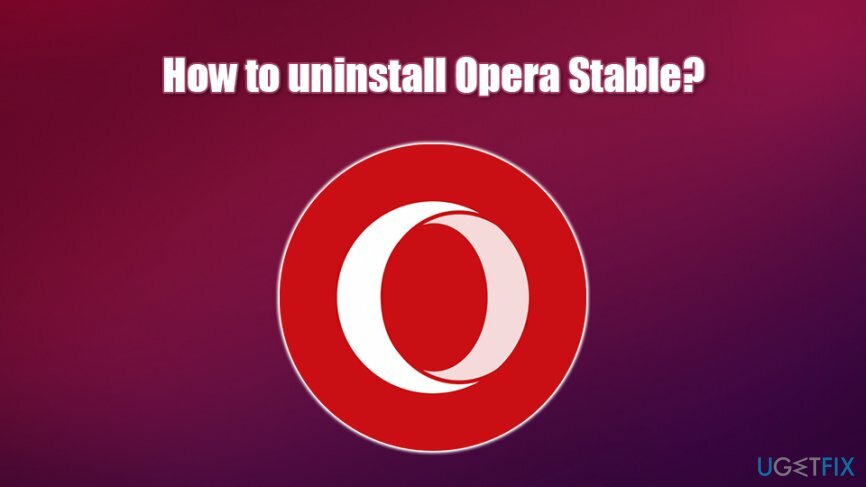
Испод ћете пронаћи упутства о томе како да редовно деинсталирате Опера Стабле, као и напредна упутства за оне који имају проблема са укидањем апликације. Имајте на уму да овај претраживач није вирус или нешто слично – то је реномиран и поуздан софтвер који је развила реномирана норвешка компанија. Поред Опера Стабле, корисници могу да се сусрећу и са Опера Мини, Опера Мобиле, Опера Тоуцх и Опера ГКС за игре, који су изашли у јуну 2019.[2]
Да бисте у потпуности деинсталирали Опера Стабле, мораћете да извршите наведене кораке исправним редоследом, јер би у супротном процес могао да не успе. Ако нисте превише упознати са Виндовс регистром,[3] не би требало да се мешате у то, већ користите аутоматски софтвер који може успешно да поправи било коју врсту грешке на вашем рачунару – предлажемо да користите РеимагеМац машина за прање веша Кс9.
Деинсталирајте Опера Стабле из Виндовс-а
Да бисте деинсталирали ове датотеке, морате купити лиценцирану верзију Реимаге Реимаге деинсталирајте софтвер.
За разлику од Опера за Мац, Виндовс клијент може захтевати неку интервенцију у регистру, што се обично не препоручује корисницима почетницима. Ипак, ако пажљиво пратите упутства, то не би требало да вам прави проблеме. Без даљег одлагања, започните деинсталирање Опера Стабле!
Корак 1. Искључите процесе који се односе на Опера
Да бисте деинсталирали ове датотеке, морате купити лиценцирану верзију Реимаге Реимаге деинсталирајте софтвер.
Да бисте осигурали лаку елиминацију, искључите претраживач и све повезане задатке преко Таск Манагер-а:
- Притисните Цтрл + Схифт + Есц на тастатури да бисте отворили Таск Манагер
- Кликните Детаљније на дну
- Пронађите Опера Интернет претраживач, кликните на њега једном и изаберите Заврши задатак у доњем десном углу
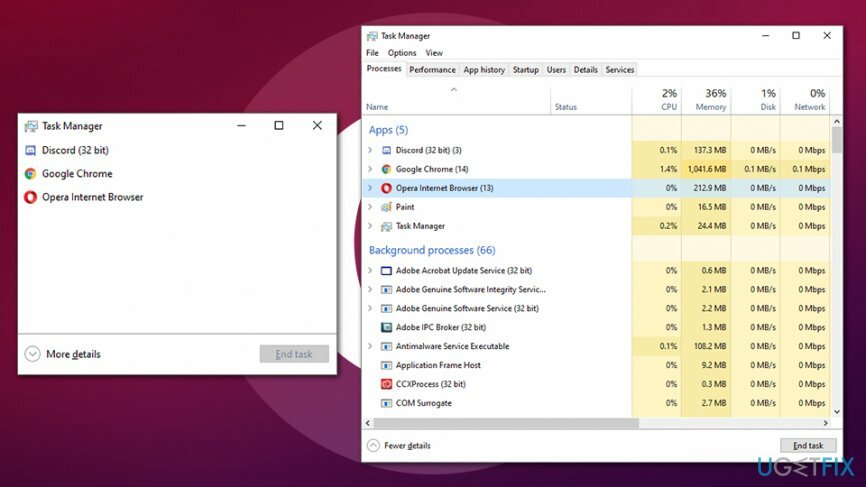
- Урадите исто са свим другим повезаним задацима, као што је Опера ауто-упдатер
Корак 2. Деинсталирајте Опера Стабле преко контролне табле
Да бисте деинсталирали ове датотеке, морате купити лиценцирану верзију Реимаге Реимаге деинсталирајте софтвер.
- Укуцати Контролна табла у Виндовс претрагу и притисните Ентер
- У контролној табли идите на Програми > Деинсталирај програм
- Кликните десним тастером миша на Опера Стабле и изаберите Деинсталирај
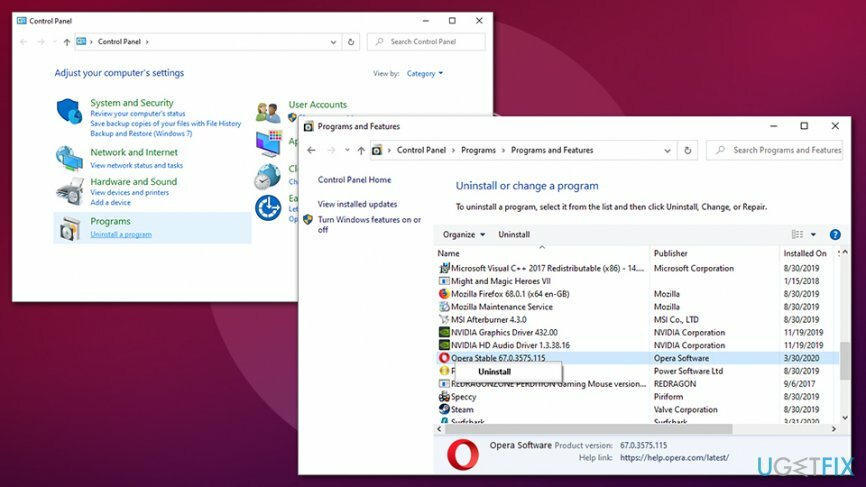
- Пратите упутства на екрану да деинсталирајте Опера Стабле
Корак 3. Ослободите се повезаних датотека
Да бисте деинсталирали ове датотеке, морате купити лиценцирану верзију Реимаге Реимаге деинсталирајте софтвер.
Када инсталирате програм, може се креирати неколико фасцикли и датотека. Да бисте се решили остатака Опера Стабле, идите на следећу локацију и избришите повезане датотеке:
- Ц:\\Усерс\\%УСЕР%\\АппДата\\Лоцал\\Програмс\\Опера
- Ц:\\Усерс\\%УСЕР%\\АппДата\\Роаминг\\Опера Софтваре\\Опера Стабле
- Ц:\\Усерс\\%УСЕР%\\АппДата\\Лоцал\\Опера Софтваре\\Опера Стабле
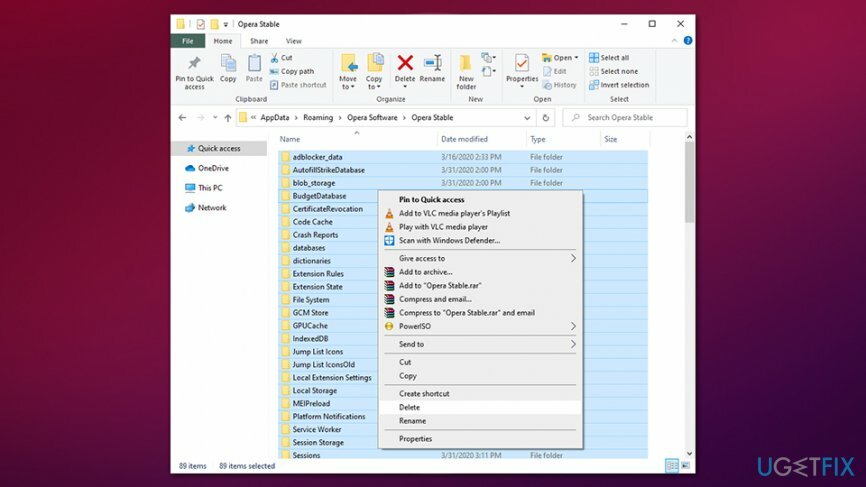
Корак 4. Измените Виндовс регистар (опционо)
Да бисте деинсталирали ове датотеке, морате купити лиценцирану верзију Реимаге Реимаге деинсталирајте софтвер.
Овај корак није обавезан ако је инсталација прошла глатко. Међутим, ако наиђете на грешке или не можете да се решите Опера Стабле датотека, ево шта треба да урадите:
- Укуцати регедит у Виндовс претрагу и притисните Ентер
- Ако се појави контрола корисничког налога, притисните да
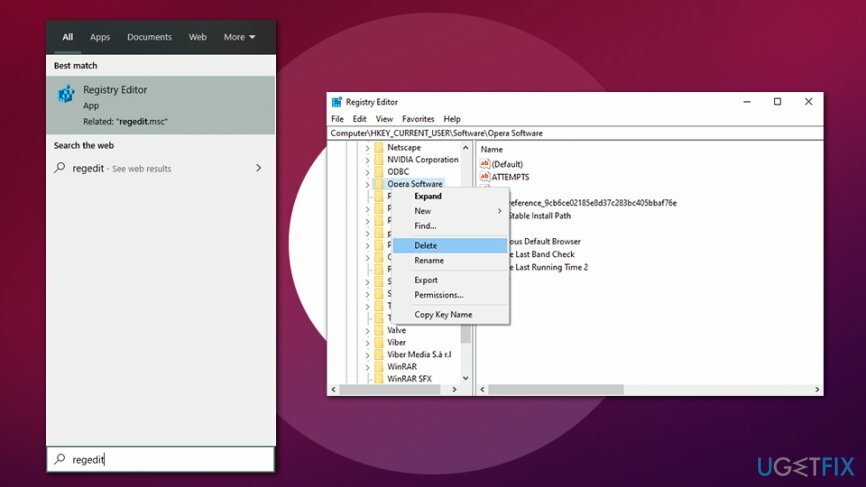
- Овде би требало да пронађете и уклоните све уносе из регистра који припадају Оперној штали. Потражите датотеке на овим локацијама:
ХКЕИ_ЦУРРЕНТ_УСЕР\\Софтваре\\Опера СтаблеХКЕИ_ЛОЦАЛ_МАЦХИНЕ\\Софтваре\\Мицрософт\\Виндовс\\ЦуррентВерсион\\Рун\\нпр. уи.
Деинсталирајте Опера Стабле са Мац-а
Да бисте деинсталирали ове датотеке, морате купити лиценцирану верзију Реимаге Реимаге деинсталирајте софтвер.
Корисници мацОС-а такође могу да деинсталирају Опера Стабле на једноставан начин – превлачењем апликација у Отпад. Међутим, потребно је извршити још неколико корака.
Корак 1. Искључите Опера преко Монитора активности
Да бисте деинсталирали ове датотеке, морате купити лиценцирану верзију Реимаге Реимаге деинсталирајте софтвер.
Монитор активности је еквивалент Таск Манагер-у на Виндовс-у. Овде можете срати разне покренуте процесе.
- Иди на Апликације > Услужни програми фолдер
- Пронађите и двапут кликните Монитор активности
- Одавде пронађите уносе (опера_аутоупдате, Опера Хелпер, Опера) који се односе на Опера Стабле и притисните Форце Куит у горњем левом углу прозора
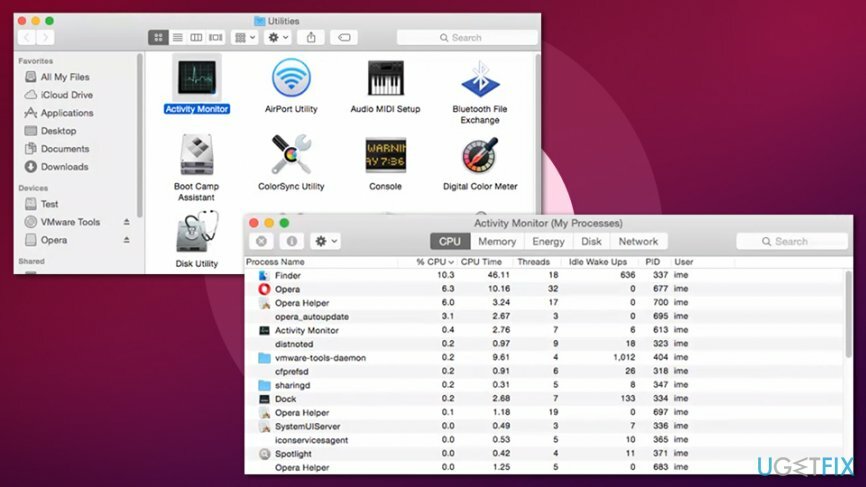
Корак 2. Преместите апликацију у Отпад
Да бисте деинсталирали ове датотеке, морате купити лиценцирану верзију Реимаге Реимаге деинсталирајте софтвер.
- Иди на Пријаве фолдер
- Лоцате Опера Стабле
-
Десни клик и изаберите Пошаљи у ђубре
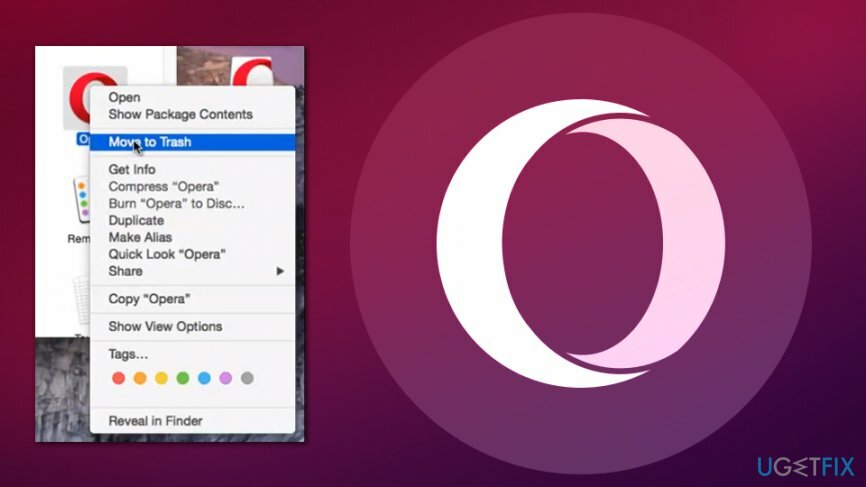
Корак 3. Уклоните преостале датотеке Опера Стабле
Да бисте деинсталирали ове датотеке, морате купити лиценцирану верзију Реимаге Реимаге деинсталирајте софтвер.
- Кликните на Финдер и изаберите Иди
- Пицк Иди у фолдер…
- У новом прозору унесите /Library/LaunchAgents и кликните на Иди
- Проверите да ли постоје уноси који се односе на Опера.апп и преместите их у смеће
- Врати се на Иди у фолдер… и проверите /Либрари/Апплицатион Суппорт, /Либрари/ЛаунцхДаемонс, /Либрари/Преференцес/, /Либрари/Цацхес/ фасцикле и потражите друге трагове – избришите их.
Ослободите се програма само једним кликом
Можете да деинсталирате овај програм уз помоћ водича корак по корак који су вам представили стручњаци угетфик.цом. Да бисмо вам уштедели време, одабрали смо и алате који ће вам помоћи да аутоматски извршите овај задатак. Ако сте у журби или сматрате да нисте довољно искусни да сами деинсталирате програм, слободно користите ова решења:
Понуда
урадите то сада!
Преузимањесофтвер за уклањањеСрећа
Гаранција
урадите то сада!
Преузимањесофтвер за уклањањеСрећа
Гаранција
Ако нисте успели да деинсталирате програм користећи Реимаге, обавестите наш тим за подршку о вашим проблемима. Обавезно наведите што више детаља. Молимо вас да нам кажете све детаље за које мислите да бисмо требали да знамо о вашем проблему.
Овај патентирани процес поправке користи базу података од 25 милиона компоненти које могу заменити било коју оштећену или недостајућу датотеку на рачунару корисника.
Да бисте поправили оштећени систем, морате купити лиценцирану верзију Реимаге алат за уклањање злонамерног софтвера.

Да бисте остали потпуно анонимни и спречили ИСП и владе од шпијунирања на теби, требало би да запослиш Приватни приступ интернету ВПН. Омогућиће вам да се повежете на интернет док сте потпуно анонимни тако што ћете шифровати све информације, спречити трагаче, рекламе, као и злонамерни садржај. Оно што је најважније, зауставићете незаконите надзорне активности које НСА и друге владине институције обављају иза ваших леђа.
Непредвиђене околности могу се десити у било ком тренутку током коришћења рачунара: може се искључити због нестанка струје, а Плави екран смрти (БСоД) може да се појави, или насумична ажурирања Виндовс-а могу да се деси на машини када сте отишли на неколико минута. Као резултат тога, ваш школски рад, важни документи и други подаци могу бити изгубљени. До опоравити се изгубљене датотеке, можете користити Дата Рецовери Про – претражује копије датотека које су још увек доступне на вашем чврстом диску и брзо их преузима.